Como reinstalar completamente o Windows 11 e começar do zero
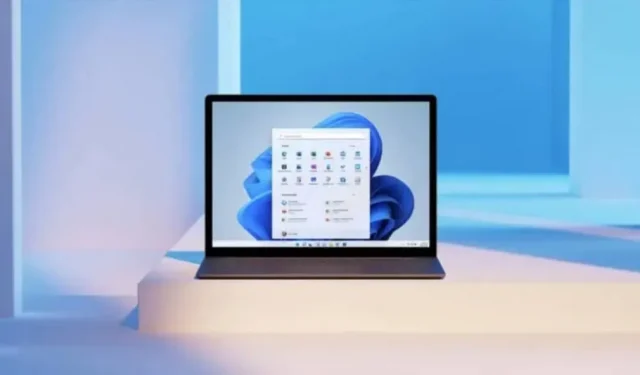
O Windows 11 torna muito fácil reinstalar completamente o seu PC. Aqui está tudo o que você precisa saber antes de começar.
O sistema operacional mais recente da Microsoft, o Windows 11, é muito semelhante aos anteriores: aplicativos, arquivos, pastas, tudo isso pode virar uma bagunça rapidamente, deixando você com muito pouco espaço livre e um computador lento. Quando a situação se torna insuportável, uma reinstalação completa pode ajudar.
Primeiro de tudo, salve, salve, salve
Se você nunca realizou essa operação, saiba que isso não é nenhuma novidade. Usuários de Windows e macOS fazem isso há anos, e as etapas descritas abaixo também são válidas para versões anteriores do Windows. Trata-se de devolver o carro nas mesmas condições em que o comprou, sem nada que tenha acumulado ao longo do tempo.
Embora os computadores de hoje sejam muito bons em lidar com tudo o que alimentamos, com o tempo nossas máquinas acumulam lixo digital, sejam aplicativos usados apenas uma vez, arquivos redundantes ou mais.
Você pode fazer a limpeza manualmente, mas essa operação é mais tediosa, muito mais difícil do que apenas limpar tudo para começar de novo. Se o Windows 11 fosse uma casa, isso significaria restaurá-lo ao seu estado original e não fazer uma grande limpeza de primavera.
Este processo completo de reinstalação do Windows 11 apaga tudo no seu computador. Em outras palavras, você deve fazer backup de seus arquivos importantes em outro lugar. Provavelmente a opção mais fácil – OneDrive – é configurada através de “Sistema”, “Contas” e “Backup do Windows” em Configurações. Tudo na pasta OneDrive é sincronizado automaticamente com a Internet. As boas e velhas opções são bastante aceitáveis: copiar para outro drive ou para um serviço de nuvem como DropBox ou Google Drive. Quando a reinstalação estiver concluída, você precisará se conectar a esses serviços para restaurar seus arquivos. Portanto, certifique-se de ter suas credenciais. A maneira mais segura é passar por um gerenciador de senhas.
Como reinstalar completamente o Windows 11
Com o problema de backup resolvido, é hora de fazer a reinstalação real. Felizmente, o processo é muito mais fácil do que poderia ser. A opção está disponível no painel principal de Configurações, em Sistema, depois em Recuperação.
Dependendo do estado do seu computador, você pode tentar “Corrigir problemas sem reinstalar o computador” primeiro. Às vezes isso pode ser suficiente, mas se você quiser reinstalar tudo, você precisa selecionar “Reinstalar o computador” na tela de recuperação. Lá você tem duas opções: “Manter meus arquivos” (que irá limpar os aplicativos e redefinir as configurações do Windows) ou “Excluir tudo”.
Mesmo se você escolher “Manter meus arquivos”, é uma boa ideia fazer backup de seus arquivos por precaução. Também recomendamos escolher “Remover tudo” para realmente começar do zero. E em caso de dúvida, selecione Ajude-me a escolher.
Selecione “Remover tudo” e você terá outra escolha entre “Download na nuvem” e “Reinstalação local” (novamente, “Ajude-me a escolher” é oferecido). Isso permite que você escolha se deseja baixar o Windows 11 dos servidores da Microsoft ou usar os arquivos de instalação que possui em seu PC. A primeira opção ainda forçará você a baixar cerca de 4 GB.
Em seguida, você verá uma tela de resumo. Por padrão, a unidade não será apagada – os arquivos serão apagados, mas não substituídos por dados falsos -. Então é possível que o especialista consiga recuperar alguns de seus dados se ele tiver acesso à sua unidade. Se seu computador está sempre em suas mãos, pode deixá-lo assim. Para segurança máxima, ou se você estiver revendendo seu computador, é melhor selecionar “Alterar configurações” e “Limpar dados”. Levará mais tempo, mas seus arquivos não serão recuperáveis.
Depois disso, resta apenas clicar em “Avançar” e deixar o Windows 11 funcionar. A duração da operação pode variar muito, mas às vezes pode levar apenas alguns minutos.
De volta ao seu PC “novo”, você pode usar uma ferramenta como o Ninite para instalar os programas necessários ao mesmo tempo. Isso é essencial se seus backups não funcionarem, e é um utilitário muito prático quando você está reinstalando completamente seu computador.



Deixe um comentário